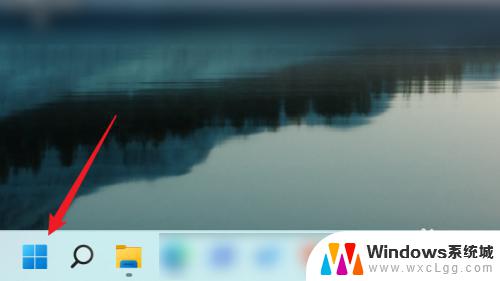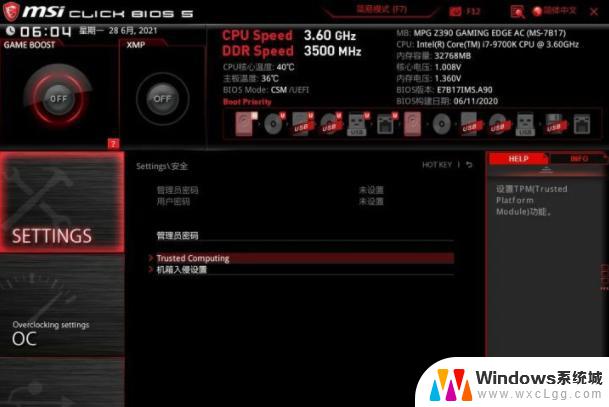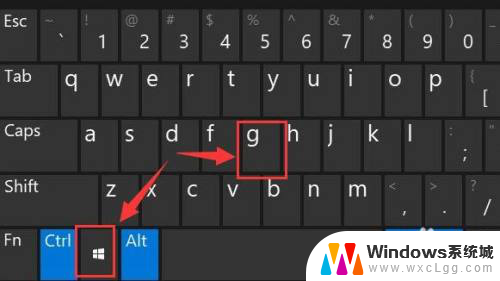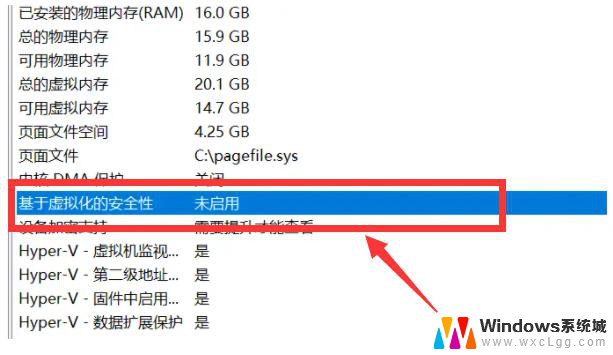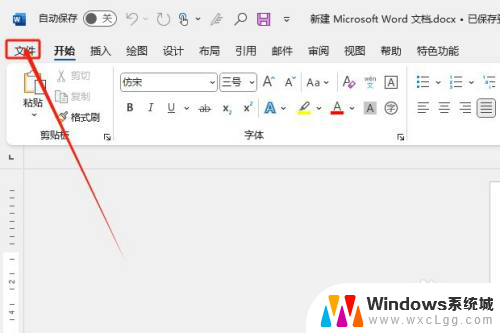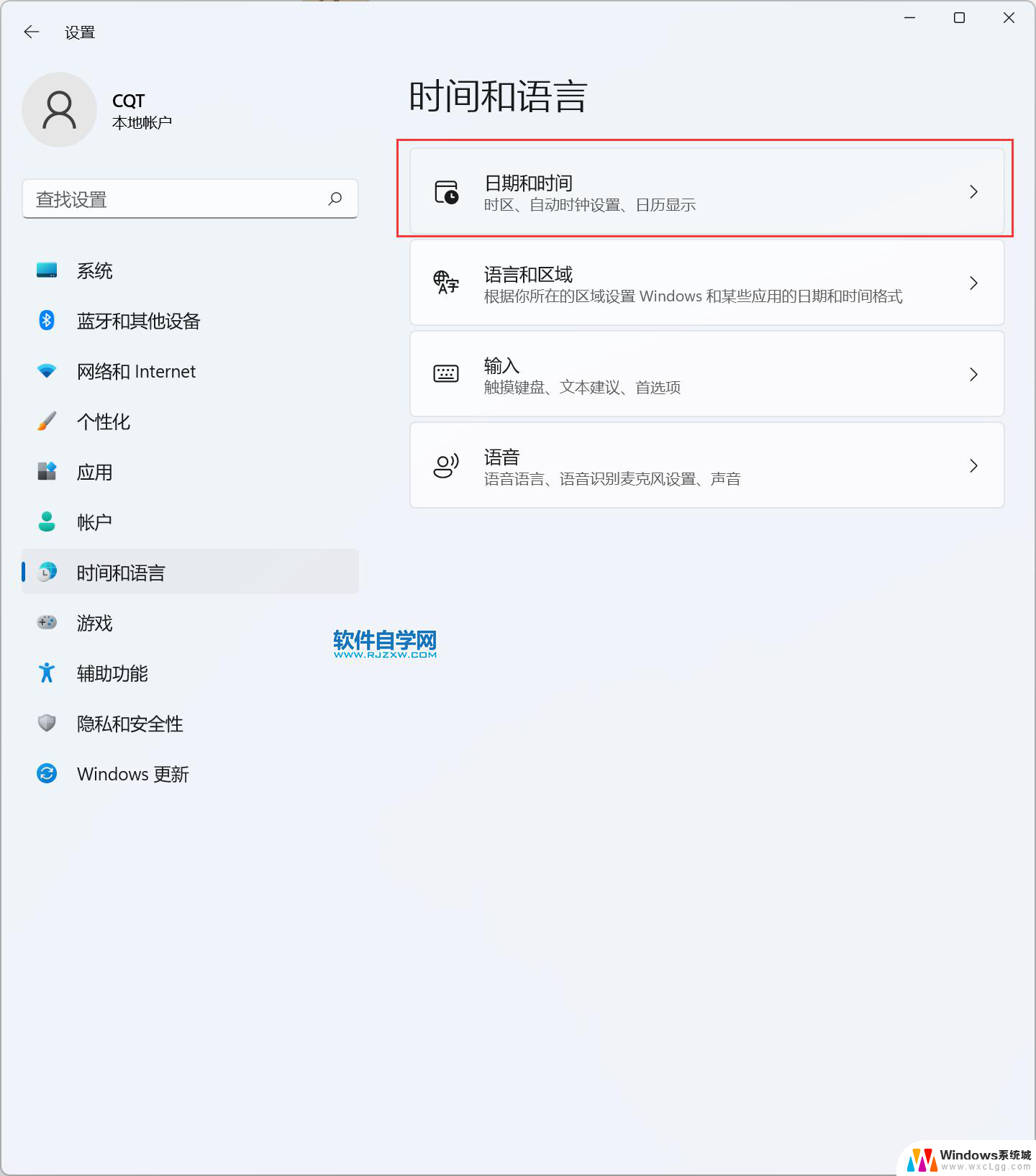如何在win11打开hyper-v Win11 hyper v功能如何开启
更新时间:2024-11-16 13:48:28作者:xtang
Win11是微软最新发布的操作系统,拥有许多新功能和更新,其中一个最引人瞩目的功能就是Hyper-V虚拟化技术。通过Hyper-V,用户可以在Win11系统中创建和运行虚拟机,实现不同操作系统之间的隔离和运行。想要开启Win11的Hyper-V功能,只需简单的几个步骤即可实现。接下来我们将介绍如何在Win11中打开Hyper-V功能,让您轻松体验虚拟化技术带来的便利和高效。
步骤如下:
1.
在搜索栏搜索控制面板,点击【打开】。
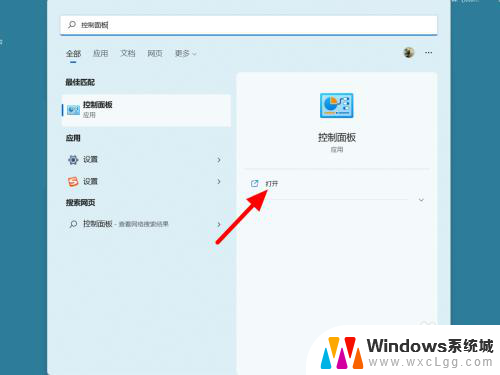
2.在控制面板界面,点击【程序】。
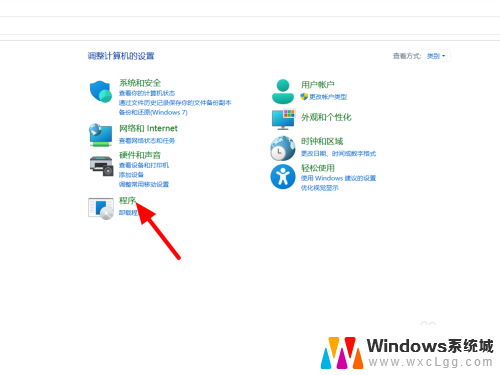
3.在程序界面,点击【启用或关闭windows功能】。
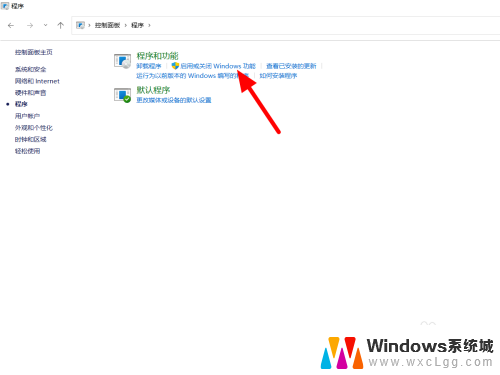
4.勾选hyper-v,点击【确定】。这样就打开成功。
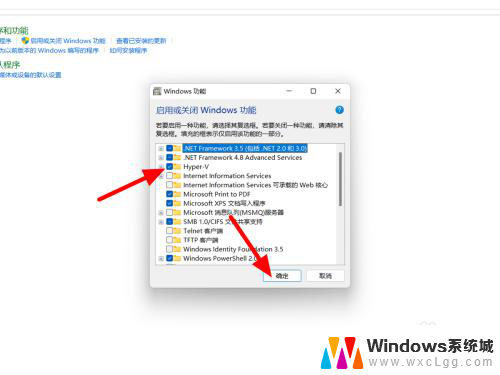
以上就是如何在win11打开hyper-v的全部内容,有遇到这种情况的用户可以按照小编的方法来进行解决,希望能够帮助到大家。